Începător care și-a cumpărat un smartphone sau o tabletă pe baza sistem de operare Android, după un timp, simte nevoia să reconfigureze sau să ajusteze mai precis. Este ușor să intri în meniul de inginerie Android: trebuie doar să cunoști comenzile speciale.
Ce oferă meniul de inginerie ascuns în Android
Meniul de inginerie ascuns din dispozitivele Android vă permite să gestionați setările de sistem ale unui smartphone sau tabletă, care nu sunt disponibile în meniul standard. De exemplu, vă permit să creșteți volumul difuzorului atunci când efectuați apeluri, să selectați forțat intervalul de frecvență al rețelei utilizate, să activați un format foto sau video care nu se află în setările principale ale camerei etc.
Parametri configurabili în meniul de inginerie
Folosind meniul de inginerie, puteți accesa funcții precum:
- volumul difuzorului sau căștilor;
- recunoaștere îmbunătățită a vorbirii;
- sensibilitatea microfonului;
- calitatea transmisiei vocale la efectuarea apelurilor;
- modul forțat de selectare a unei rețele celulare: „doar GSM”, „doar WCDMA”, „doar LTE” (în setări standard este posibil ca unele moduri de rețea să nu fie disponibile);
- legarea de unul stație de bază, frecvența sau numărul canalului;
- alegerea tehnologiei și viteza datelor celulare;
- testarea și „overclockarea” procesorului;
- activați / dezactivați modul „sleep”;
- testarea modulelor radio Wi-Fi, Bluetooth;
- comutare automată 2G / 3G / 4G în modul „sleep”;
- test drive camera;
- modificarea formatului fotografiilor (implicit, este JPEG sau PNG);
- reglarea fină a luminozității afișajului și a răspunsului acestuia la iluminare;
- blocați / deblocați setările de răspuns automat pentru un apel primit;
- îmbunătăţire GPS functioneaza;
- „resetare completă”, inclusiv formatarea din fabrică a smartphone-ului;
- testarea și reglarea senzorilor de mișcare;
- testarea redării culorilor pe afișaj;
- testarea și setarea unei alerte cu vibrații;
- copie de rezervă a fișierelor multimedia;
- determinarea nivelului radiații nocive(SAR) pe un singur dispozitiv;
- Setări și comportament radio FM.
Video: posibilitatea de a personaliza un smartphone prin meniul de inginerie
Comenzi pentru accesarea meniului
Comenzile pentru accesarea meniului de inginerie diferă în funcție de producător. Există, de asemenea comenzi generale pentru toate versiunile Android, permițându-vă să personalizați funcțiile individuale ale dispozitivului.
Codurile principale pentru intrarea în meniul de inginerie
Comenzile introduse diferă pentru diferite mărci dispozitive - alegeți-le pe cele care se potrivesc. Nu este interzis să verificați totul - nu este relevant producător specific comenzile pur și simplu nu vor funcționa.
Tabel: comenzi pentru accesarea meniului de inginerie al diverșilor producători
| Producator companie | Cod de serviciu |
| Samsung | *#*#4636#*#*, *#*#8255#*#* |
| HTC | *#*#3424#*#*, *#*#4636#*#*, *#*#8255#*#* |
| Sony | *#*#7378423#*#* |
| Huawei | *#*#2846579#*#*, *#*#2846579159#*#* |
| MTK | |
| Fly, Philips, Alcatel | *#*#3646633#*#* |
| Lg | *#*#4636#*#* |
| ZTE | *#*#83781#*#* |
| Dispozitive cu procesor MediaTek | *#*#54298#*#*, *#*#3646633#*#* |
| Codurile universale | *#15963#*, *#*#364663#*#* |
Comenzi oferite de Google pentru sistemul de operare Android
Se afișează codurile de service Android din fabrică informații tehnice despre dispozitiv nu sunt adesea legate de producător. Practic, toate sunt încorporate implicit în Android. Intervalul de „numerotare” de comandă a fost de acord de către Google- în calitate de creator al blocului de operație sisteme Android- cu producătorii de tablete și smartphone-uri.
Tabel: coduri de service din fabrică Android
| Parametru deschis cu un set de coduri | Prefix de apelare |
| Adresa MAC Wi-Fi | *#*#232338#*#* |
| Informații WLAN active | *#*#232339#*#* |
| Verificare GPS | *#*#1472365#*#*, *#*#1575#*#* |
| Versiune Bluetooth | *#*#232331#*#* |
| Adresă MAC Bluetooth | *#*#232337#*# |
| Teste loopback pe lot | *#*#0283#*#* |
| Versiune Touch screen | * # * # 2663 # * # * (test * # * # 2664 # * # *) |
| Verificarea senzorului de mișcare | *#*#0588#*#* |
| Verificare ecran | *#*#0*#*#* |
| Alertă cu vibrații și test de iluminare de fundal | *#*#0842#*#* |
| Test de melodie | *#*#0673#*#* |
| Versiune RAM | *#*#3264#*#* |
Cele mai solicitate coduri de serviciu din meniul de inginerie
Cele mai populare coduri care vă permit să schimbați setările smartphone-ului prin meniul de inginerie nu depind de marca telefonului sau de versiunea Android.
Tabel: Coduri de serviciu pentru modificarea setărilor telefonului
| Parametru numit sau setare | Cod de serviciu |
| Descoperi număr de serie IMEI | *#06# |
| Setări și informații | *#*#4636#*#* |
| Versiunea sistemului de operare Android | *#2222# |
| Ștergerea tuturor mesajelor SMS | #*5376# |
| Statistici privind utilizarea smartphone-ului și a bateriei | *#*#4636#*#* |
| Resetați cont Google si altii utilități de sistem fără a elimina software-ul preinstalat. Aceasta va lăsa aplicațiile stocate pe cardul de memorie (SD) neschimbate. | *#*#7780#*#* |
| Resetarea preferințelor și ștergerea fișierelor utilizator din memorie interna, reinstalând firmware-ul smartphone-ului. Nu vi se solicită confirmarea, dar puteți scoate bateria la timp - și apoi restaurați fișierele și setările din copie de rezervă folosind aplicația de pe computer. | *2767*3855# |
| Informații despre camera încorporată și setările acesteia. Actualizarea firmware-ului. | *#*#34971539#*#* |
| Schimbați modul de acțiune al butonului „Sfârșit” („Pornit / Oprit”). | **#*#7594#*#* |
| Afișează ecranul pentru copierea fișierelor. Poate fi facut backup toate datele tale. | *#*#273283*255*663282*#*#* |
| Mod service - lansați tot felul de verificări (faceți clic pe Meniu), reconfigurați smartphone-ul în modul service. | *#*#197328640#*#* |
Luați în considerare următoarele când utilizați comenzile:
- prin actualizarea firmware-ului camerei prin meniul de inginerie, puteți afla despre versiunea acestui firmware și numărul actualizărilor sale - și, de asemenea, puteți salva această actualizare într-o imagine în memoria internă și pe cardul SD. Nu este recomandat să reflashați încă o dată camera - în caz de defecțiune, pur și simplu o veți strica;
- la resetarea sistemului Android, ștergerea tuturor utilizatorilor Date Google pe ecran va apărea un mesaj care vă va cere să confirmați resetarea.
Cum să intrați în meniul de inginerie
Pentru a ajunge la meniul de inginerie, urmați pașii de mai jos.
Video: cum se deschide meniul de inginerie pe Android
Ce să faci dacă nu poți intra în meniu
Se întâmplă că niciuna dintre comenzile destinate unei anumite mărci de dispozitive nu este potrivită - producătorul protejează acest lucru utilizatori experimentați din acțiuni nepe deplin gândite. Unii producători, după depanarea software-ului smartphone-ului, elimină complet meniul de inginerie și toate comenzile de mai sus pur și simplu nu funcționează. De exemplu, asta face Samsung... Unele dintre comenzile pe care le introduceți le pot dăuna pe ambele software Android și dispozitivul în sine.
Adesea, în loc de general echipe de service sunt declanșate altele mai specifice. Dacă, în ciuda tuturor încercărilor dvs. de a „întâmpina” meniul de inginerie, niciunul dintre codurile de service nu funcționează, aveți nevoie aplicatii speciale... Instalare aplicatie gratuita Mobileuncle Tools - va face diferența între hardware și setarile sistemului... Poate fi necesar să obțineți acces Root pe Android. Există și alte aplicații: EngModeMtkShortcut, BetterCut etc.
Cum să salvezi setările
Pentru a face ajustări efectuate folosind inginerie meniul Android, a supraviețuit, trebuie să ieși din ea corect. În oricare dintre secțiunile meniului de inginerie, utilizați tasta „Înapoi” de pe ecran fie în meniul propriu-zis, fie apăsați butonul de anulare a apelului sau tasta „Înapoi” de sub afișaj - este indicată ca o săgeată cu un turnați - pentru a merge la un nivel superior al meniului de inginerie.
Nu este recomandat să setați valoarea vreunei setări și să o confirmați cu tasta Set, să opriți sau reporniți smartphone-ul apăsând butonul de pornire, scoateți bateria din dispozitiv etc. Ieșirea din meniul de inginerie poate consta în apăsarea - uneori cu apăsarea timp de câteva secunde - aceeași tastă „Înapoi” care se află sub afișaj. Când părăsiți meniul de inginerie, pe ecranul smartphone-ului va apărea un mesaj care vă va cere să salvați setările efectuate - confirmați-l. Există sfaturi pentru unele dintre secțiunile meniului de inginerie:
Motivul pentru care meniul de inginerie încă nu salvează setările poate fi firmware-ul „brut”. Aflați care versiuni și ansambluri Android sunt potrivite pentru dispozitivul dvs. Dacă aveți un smartphone de marcă cu o versiune Android care are programe preinstalateși componente de la Beeline, MTS, MegaFon sau Tele2 - nu ezitați să instalați o versiune personalizată de Android, de exemplu, binecunoscutul ansamblu CyanogenMod. Orice mai devreme – sau, dimpotrivă, cea mai „recentă” – poate fi potrivită. Versiunea Android.
În unele cazuri, este imposibil să intrați în meniul de inginerie fără a obține drepturi Root. Sarcina este să faci un smartphone cu Android „rooted”. Cu alte cuvinte, pentru a obține pe smartphone capacitățile „superutilizatorului”, permițându-vă să luați smartphone-ul sub cel mai clar și mai precis control total... Acest lucru este realizat în următoarele moduri, folosiți oricare dintre ele.
- Instalați o versiune personalizată (modificată) de Android pe smartphone-ul dvs. Include deja componenta software Superuser ("Superuser"), care oferă acces nu numai la meniul de inginerie, ci și la folderul de sistem sistem.
- Descărcați de la Android Market oricare dintre aplicațiile care rulează piratare Android fără ajutorul unui computer. Se potrivește aici diferite programe: Universal AndRoot, Deblocați Root, z4root, Revolutionary etc. Nu toate vă pot ajuta - trebuie să testați totul până funcționează.
- De asemenea, puteți încerca aplicații Windows care fac toate manipulările cu acces Root pe un smartphone direct de pe un PC - de exemplu, Programul VRoot... De asemenea, nevoie Cablu USB-microUSB- Este imposibil să piratați Android pe un smartphone prin Wi-Fi.
După obținerea privilegiilor Root, smartphone-ul este gata să activeze meniul de inginerie folosind aplicații Android terțe.
Cu cât versiunea este mai proaspătă, cu atât mai multe setariîn meniul de inginerie va fi în rusă. În cele mai multe versiuni timpurii Android (1.x, 2.x) toate setările serviciului erau în engleză. După ce ați învățat puțină engleză tehnică, vă puteți aminti cu ușurință scopul fiecăreia dintre setări și, dacă este necesar, le puteți schimba pe toate în câteva minute.
Disponibilitatea meniului de inginerie - în întregime sau parțial - este decisă nu de versiunea Android, ci de marca și modelul smartphone-ului. Încercați diferite combinații și programe, dar nu vă lăsați duși de cap.
În caz de acțiuni inepte sau uitare a codurilor introduse, există riscul de a transforma smartphone-ul într-un dispozitiv fără viață și numai în centrul de service îl vor putea restaura. Și deoarece în cazul „rădăcinării” dispozitivului, anulați automat garanția.
Meniul de inginerie Android este unul dintre cele mai utile instrumente Utilizator „avansat”, împiedicându-l să irosească resursele hardware ale dispozitivului său și resursele celulare și rețele fără fir pierdut. Și nu contează ce versiune de Android aveți - 2.2, 4.2.2, 4.4.2 KitKat, 5.1, 6.0 sau alta - codurile meniului de inginerie sunt determinate doar de producător. Subordonându-ți complet smartphone-ul sau tableta, îl vei priva de posibilitatea de a-și „trăi propria viață” nu conform programului tău, ci conform scenariului producătorului însuși, operatori celulariși alte firme intermediare implicate într-un fel sau altul în lucrare tehnologie mobilă v rețelele celulare... Aceasta este cea mai scurtă cale către profesionalism.
Cel mai probabil majoritatea covârșitoare utilizatorii de Android nici măcar nu știu despre existența unui instrument special care vă permite să efectuați reglaj fin dispozitive mobile la nivel hardware cu ajutorul codurilor speciale de serviciu, unite de dezvoltatorii sistemului de operare Androyd, în așa-numitul „meniu de inginerie”. Și în ciuda faptului că oamenii obișnuiți sunt foarte descurajați să manipuleze „Meniul de inginerie” pe cont propriu, aceasta este o prerogativă exclusivă pentru specialiști, dar utilizatorii obișnuiți au încă câteva informații despre oportunități ascunse configurarea gadgeturilor lor va fi cu siguranță interesantă.
Adevărul este că telefon obișnuit este capabil să funcționeze pe două perechi de frecvențe radio - „900MHz + 1800MHz” și „850MHz + 1900MHz”, iar pentru a asigura o comunicare optimă, scanează constant aerul radio în căutarea unei zone cea mai buna calitate semnal. Cu toate acestea, pe teritoriul Federației Ruse și în țările europene, este utilizată o singură pereche de frecvențe radio - „900 MHz + 1800 MHz”, iar semnalul radio al celei de-a doua perechi („850 MHz + 1900 MHz”) este închis. (rezervat pentru alte scopuri), în alte țări totul poate fi exact invers, de exemplu, în SUA se folosesc frecvențele „850MHz + 1900MHz”.
Setările implicite ale sistemului de operare Android includ scanare continuă iar prima și a doua bandă de frecvență GSM, prin urmare, se consumă energie pentru identificarea și analiza lor baterie, și din moment ce nu folosim frecvențele „850MHz + 1900MHz”, se dovedește că este irosit!
La rândul nostru, putem dezactiva pur și simplu „850MHz + 1900MHz” prin „meniul de inginerie” menționat mai sus, îmbunătățind economisirea de energie a smartphone-ului nostru, tabletei (sau a altui gadget GSM).
Dar nu uitați, faceți toate operațiunile pe riscul și riscul dumneavoastră!
Pentru a deschide meniul de inginerie Android, introducem pe telefon următoarea combinație (potrivită pentru toate procesoarele MTK): * # * # 3646633 # * # * sau * # * # 54298 # * # *
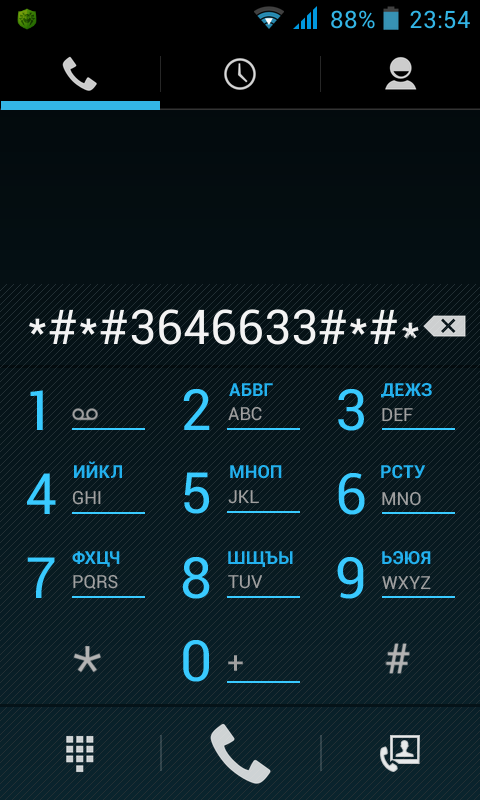
Dacă comanda dată nu funcționează, atunci încercați acestea (în funcție de producător):
SAMSUNG - * # * # 4636 # * # * sau * # * # 8255 # * # *
SONY - * # * # 7378423 # * # *
HTC - * # * # 3424 # * # * sau * # * # 4636 # * # * sau * # * # 8255 # * # *
HUAWEI - * # * # 2846579 # * # * sau * # * # 2846579159 # * # *
În fereastra care se deschide (EngineerMode) selectați „BandMode”.
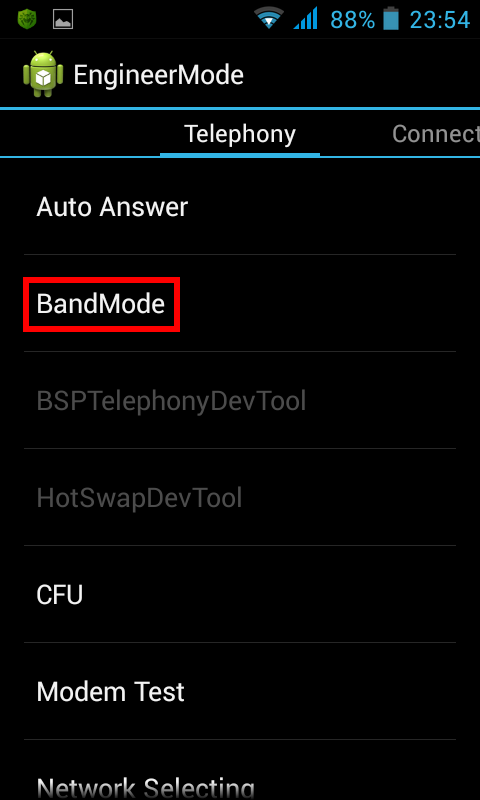
Deschidem pe rând fiecare dintre elementele „SIM1” și „SIM2” (de exemplu, 2 cartele SIM).
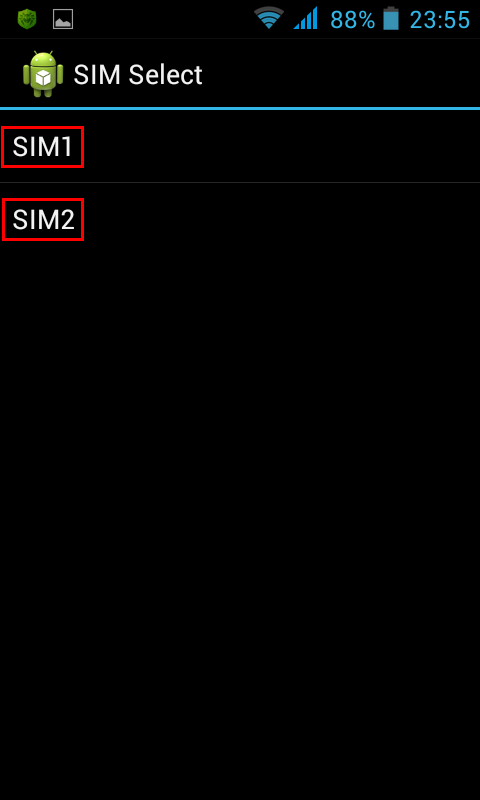
Debifați „GSM850” și „PCS1900”.

Apăsați „SET” în partea de jos a ecranului.
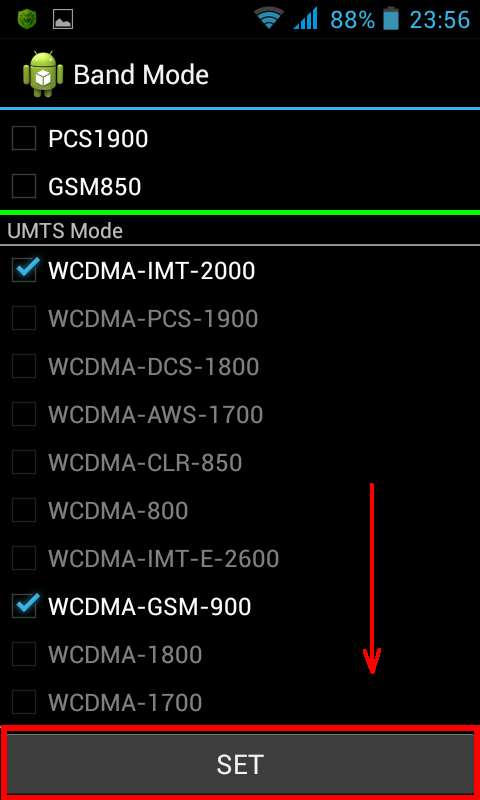
Dacă este necesar (călătorie în străinătate, etc.), frecvențele dezactivate pot fi reactivate cu ușurință prin returnarea casetelor de selectare corespunzătoare în același mod.
Și în concluzie, observăm că principiul lucrului cu „Meniul de inginerie” pe care l-am luat în considerare este doar o demonstrație a capacităților minime ale acestui set de instrumente. Setările meniului de inginerie Android sunt foarte extinse, cu ajutorul acestuia puteți seta și volumul difuzorului în timpul unei conversații, porniți înregistrare automată apeluri, editați parametri adaptoare de rețea si multi multi altii.
ȘI caracteristici interesante ascuns de privirile indiscrete.
De ce sunt ascunse? În primul rând, să utilizator neexperimentat nu a spart nimic și, în al doilea rând, sunt necesare în cazuri deosebit de rare și nu sunt utilizate în mod regulat. Astăzi vă vom spune despre meniul de inginerie - o secțiune pentru programatori, testeri, tocilari, utilizatori experimentați și cei care doresc să intre în chiar „inima” setărilor gadgetului.
Ce este un meniu de inginerie?
Este vorba despre program special sau partiția sistemului pe care dezvoltatorii îl folosesc de obicei în etapa finală de configurare platforma software dispozitiv mobil... Cu ajutorul lui, ei aduc ultimele modificariîn funcționarea dispozitivului, verificați funcționarea diverși senzoriși testarea componentelor sistemului. De asemenea funcționalitate ascunsă folosit pentru a obține un număr mare informatii despre sistem, efectuând diverse teste (aproximativ 25 de piese) și stabilind oricare Parametrii Android-diverși senzori, retele mobile, echipamente etc.
Meniul de inginerie este disponibil pe smartphone-uri și tablete pe care rulează procesor MediaTek... Pe chipsetul Qualcomm, acesta este fie trunchiat, fie absent cu totul.
Atenţie! Aceasta sectiune destinat utilizatorilor avansați care sunt pe deplin responsabili pentru consecințe. Acțiunile neglijente pot fi dăunătoare Sistemul de fișiereși scoateți smartphone-ul din sistemul lor.
Cum să intri în meniul de inginerie?
Pentru a intra în meniul de inginerie, în aplicația de apelare trebuie să intrați echipa speciala: * # * # 3646633 # * # *. Pe unele versiuni, codul * # * # 4636 # * # * sau * # 15963 # * poate funcționa.
Dacă codul nu a funcționat sau nu aveți o aplicație de apelare (relevantă pentru tabletele care nu acceptă apeluri), vă vor ajuta aplicațiile MobileUncle Tools sau MTK Engineering, care pot fi descărcate gratuit de pe Google Play.
După introducerea unei comenzi sau lansarea unei aplicații, aceasta se va deschide secțiunea dorită... Poate că se va închide imediat - trebuie să activați „Modul pentru dezvoltatori” pe smartphone. Pentru a face acest lucru, accesați setările gadgetului, găsiți acolo versiunea kernelului și faceți clic rapid pe ea de 5-10 ori la rând.
Funcțiile meniului de inginerie
Meniul de inginerie este împărțit în mai multe categorii, fiecare dintre acestea fiind descrisă separat.
- Telefonie (Telephony). Toate setările referitoare la comunicatii mobile... De exemplu, puteți activa sau dezactiva anumite BandMode (frecvențe pentru 2G / 3G / 4G), să verificați funcționarea cartelelor SIM și chiar să dezactivați transmisia de date mobile în fundal.
- Conectivitate: Configurați setările Bluetooth, Radio, Wi-Fi și Wi-Fi CTIA. De exemplu, în setările radio, puteți specifica unde radio, tipul de antenă (trebuie să folosiți căști) și formatul sunetului (mono sau stereo). Radioul va reda direct din această secțiune.
- Testare hardware. În această secțiune, puteți configura funcționarea diferitelor componente ale dispozitivului, în cuvinte simple, hardware: nivelurile de sunet ale căștilor și difuzoarelor, setarea sensibilității microfonului, diverși parametri ai camerei (raportul de aspect al fotografiilor, reglarea ISO, HDR, focalizare și multe altele), funcționarea ecranului tactil, senzori (calibrare chiar acolo) , și așa mai departe. Această categorie este foarte mare și globală, în fiecare secțiune trebuie să înțelegeți separat și să aveți cunoștințe și abilități serioase.
- Locație. În această categorie, puteți configura funcționarea GPS-ului, puteți vedea câți sateliți a prins gadgetul și doar efectuați teste.
- Jurnal și depanare. Aici sunt jurnalele (jurnalele) ale bateriei (procent de încărcare, tensiune, timp de funcționare, temperatură) și altele puțin cunoscute utilizator comun funcții.
- Alții. De asemenea, conține două funcții necunoscute utilizatorului obișnuit.
Setările meniului de inginerie
Se deschide meniul Inginerie oportunități uriașe pentru a personaliza telefonul, îl vom considera pe cel mai interesant în detaliu.
- Test SAR - determinarea nivelului de radiații nocive de la un smartphone sau tabletă.
- Conexiuni - testarea tipurilor disponibile conexiune fără fir: Bluetooth, Wi-Fi, WLAN CTIA și receptor FM.
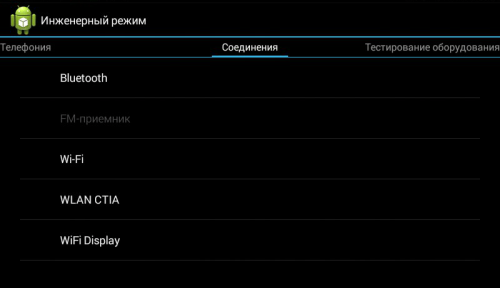
- Audio - reglați sunetul pentru difuzoare, microfon și căști. Cum să crești Volumul Android prin meniul de inginerie,.
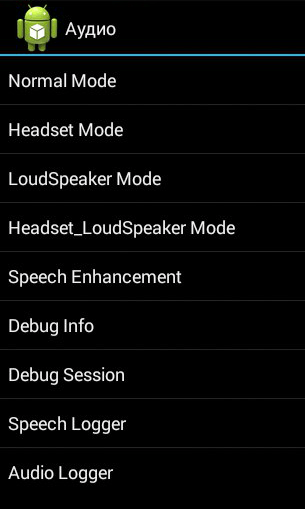
- Camera - setare diverși parametri camere de luat vederi.
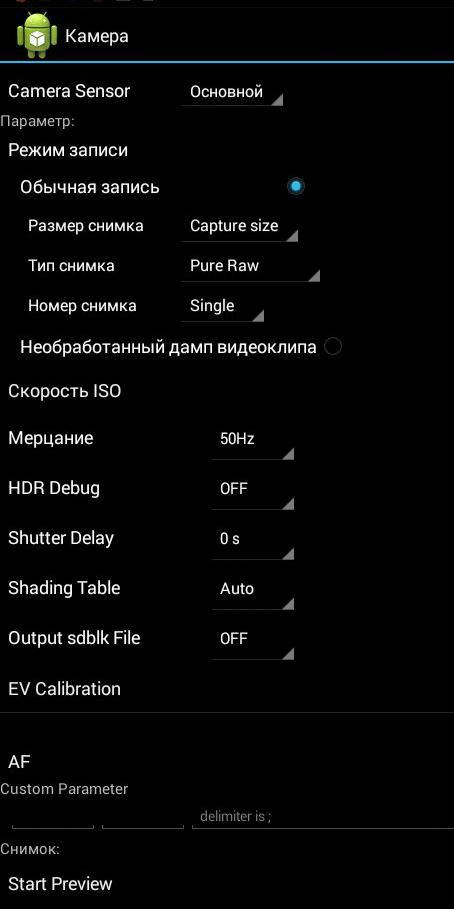
- Pornirea camerei actuale - este afișat indicatorul curentului de lucru al camerei (în tableta noastră este de 2 mA).
- Test de stres al procesorului ( unități centrale de procesare) - verificarea stabilității funcționării acestuia, identificarea erorilor în funcționarea canalului procesor-memorie, testarea sistemului de răcire și a alimentării procesorului.
- Manager dispozitive - Activați înregistrarea automată prin SMS, gestionați setările de configurare.
- Dezactivați detectarea — reglați frecvența semnalului.
- Display - setarea ciclului indicatorului modularea lățimii impulsului care afectează luminozitatea percepută a ecranului prin pornirea / oprirea rapidă a luminii de fundal; setarea luminii de fundal; controler în spatele verticală și linii orizontale afişa.
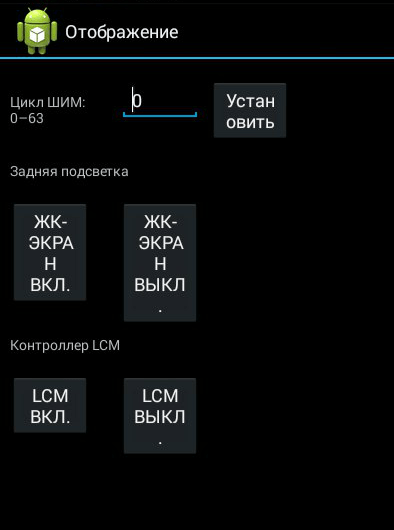
- Modul de veghe - activarea acestuia nu va permite dispozitivului să „intre” în modul de repaus.
- IO - controlul operațiunilor de intrare/ieșire a datelor.
- Memorie - informatii detaliate despre modulul RAM.
- În măsura în care - informații detaliate despre baterie (denumirea ciudată a secțiunii este cel mai probabil explicată de erori în traducere automată nume în aplicație, dar capacitatea de a comuta la limba engleză dispărut).
- Test card SD - numele filei vorbește de la sine.
- Ecran tactil - verifică sensibilitatea și răspunsul afișajului atunci când este apăsat, precum și setează setările suplimentare ale acestuia.
- USB - testarea funcționării portului USB.
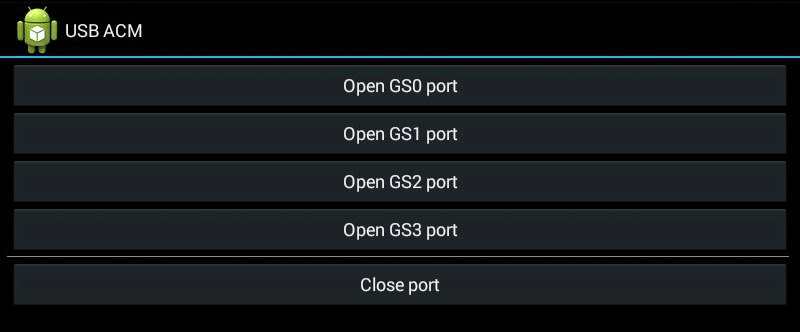
- Comutator UART / USB - comută între două moduri de transfer de date.
- Senzor - calibrarea (reglarea clarității și sensibilității) a ecranului tactil. Metode standard.
- Locație - Testarea performanței GPS și găsirea unei locații precise.
- Jurnal baterie - informații detaliate despre baterie și capacitatea de a activa înregistrarea informațiilor despre consumul bateriei.

- MTKLogger - colecție de jurnale de sistem (MobileLog, ModemLog și NetworkLog).
- Indicator de temperatură - Afișează bateria și procesorul.
- Parametru Font - Modificați dimensiunea fontului.
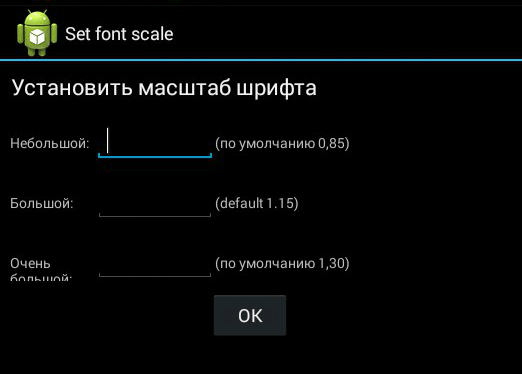
Când instalați aplicația, este posibil ca unele funcții să nu fie disponibile fără.
Meniul de inginerie Xiaomi
În ciuda faptului că testul nostru Redmi 2 rulează procesor Qualcomm Snapdragon 410, are și funcționalitatea care ne interesează. Pentru a o introduce, trebuie să atingeți elementul „Versiune kernel” de mai multe ori la rând.

Meniul este reprezentat de cinci elemente:
- Test automat. Testare automată a tuturor parametrilor dispozitivului.
- Test cu un singur articol. Fiecare dintre cele 25 de teste se face separat. Vom discuta acest lucru în detaliu mai jos.
- Raport de testare. Raportați asupra textelor trecute și a rezultatelor acestora.
- SW adăugați versiunea HW. Informații despre versiunea smartphone-ului, IMEI și alte numere.
- Vizualizare dispozitiv. Date hardware pentru smartphone.
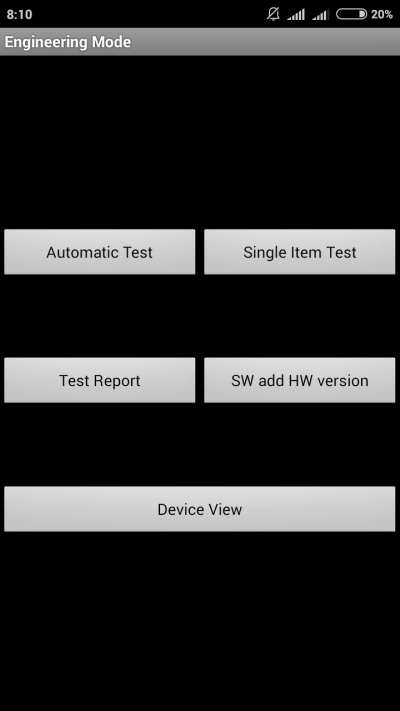
Desigur, cel mai interesant item este Testul Single Item, de unde poți trece o cantitate mare teste.
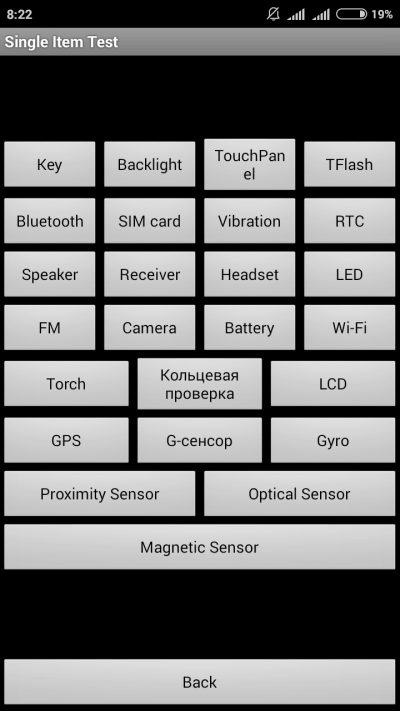
Să facem imediat o rezervare că nu a existat nicio modalitate de a configura ceva în dispozitivul pe care l-am testat - doar un test al operabilității acestuia. La sfârșitul fiecărei proceduri, trebuie să notați starea acesteia: reușită (reușită) sau nu (eșuată).
- Cheie - performanță butoane fizice... Interesant este că nu a funcționat cu succes, deoarece la verificarea butonului de pornire, smartphone-ul se stinge.
- Iluminare de fundal - luminozitatea afișajului.
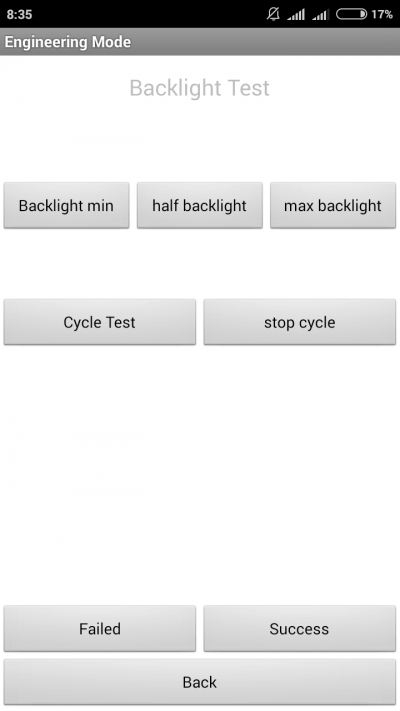
- Panou tactil. Testul ecranului tactil include două proceduri: „Calibrare încrucișată” și „Calibrare panou tactil”. Prima verifică așa-numitele „glisare”, a doua - atingeri simple pe ecran. Mod ușoară de a calibra afișajul.
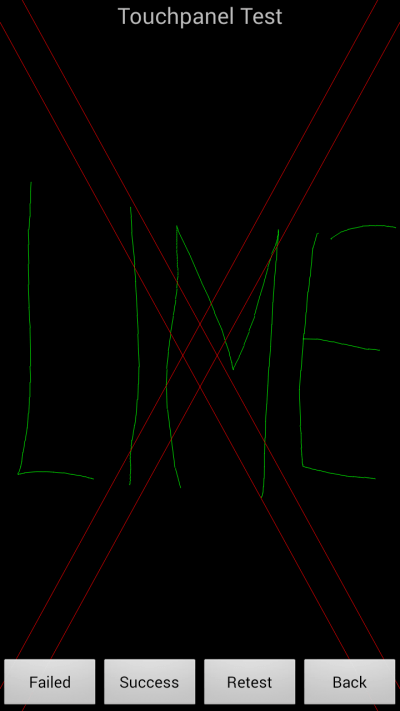
- TFlash. Testarea cardului de memorie cu două rezultate: fie totul este în ordine, fie cardul este deteriorat.
- Bluetooth. Acesta caută dispozitivele disponibile.
- Card SIM. Testați prezența cartelelor SIM.
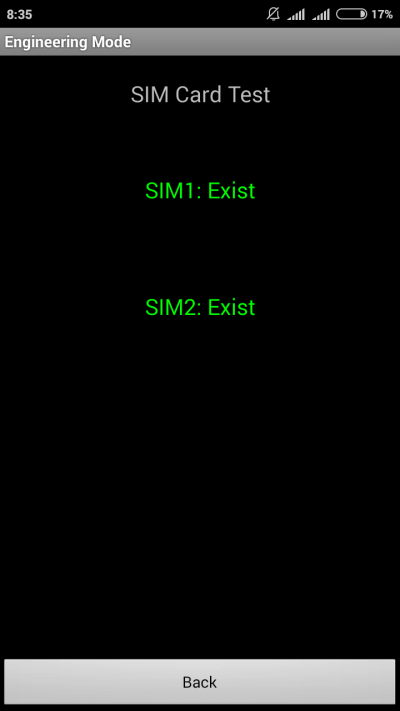
- Vibrație. Gadgetul vibrează - totul este ok.
- RTC (Real Time Clock) - funcționarea ceasului încorporat.
- Difuzor. Testare dinamica conversațională... Nu am înțeles cum să trecem. V-am fi recunoscatori daca mi-ati putea spune in comentarii.
- Receptor. Tradus ca receptor, receptor, dar muzica este redată în timpul testării.
- Căști. Testați mufa de 3,5 mm pentru detectarea căștilor, redarea sunetului și suportul pentru butonul de control al căștilor.
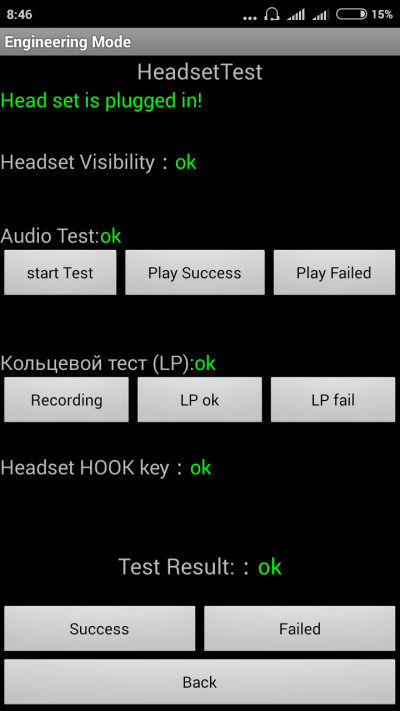
- LED. Indicator de notificare, totul este evident aici.
- FM (radio). Faceți clic pe căutare valuri (Căutare), iar dacă se aude zgomot în căști, atunci totul funcționează corect.
- Aparat foto. Totul este evident: testarea opticii principale și frontale, precum și blițul.
- Baterie. Sectiune informativa cu informatii despre lucru corect Cablu USB (încărcare), starea bateriei, nivelul de încărcare și temperatura. Date similare pot fi obținute peste.
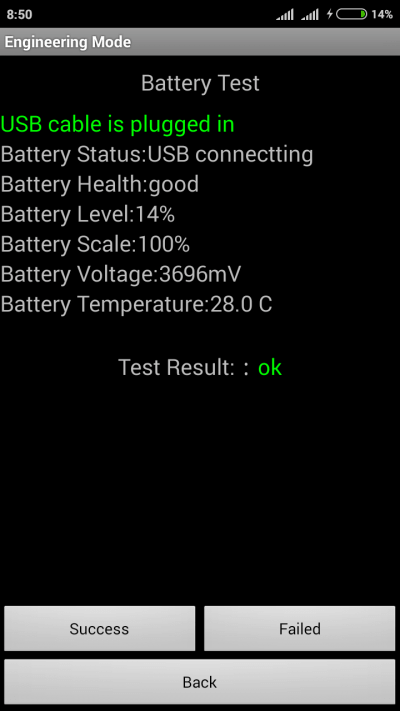
- Wifi. Găsirea punctelor de acces în apropiere. Nu există setări.
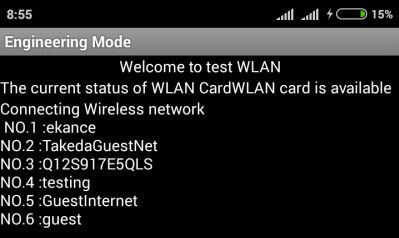
- Lanternă (lanterna): aprinsă/oprită.
- Testul de loopback include un test de microfon vorbit. Faceți clic mai întâi pe Înregistrare, apoi pe Redare.
- LCD. Culorile ecranului.
- GPS. Detectarea sateliților disponibili.
- Giroscop (giroscop). Trei parametri - X, Y, Z - se modifică în funcție de poziția dispozitivului în spațiu.
- Senzor G (accelerometru). Răsuciți gadgetul în toate planurile și întoarceți-l. Trei parametri trebuie să fie ok.
- Senzor de proximitate De obicei, este situat lângă căști și este conceput pentru a opri ecranul gadgetului în timpul unui apel, excluzând astfel apăsările accidentale.
- Senzor optic și magnetic (optic și senzori magnetici) - puncte pe care nu le înțelegem, împărtășește-ți cunoștințele în comentarii.
După ce ați trecut toate testele, puteți merge la secțiunea Raport de testare. După cum puteți vedea, „animalul” nostru este într-o formă excelentă și a trecut toate testele, ceea ce este foarte plăcut.
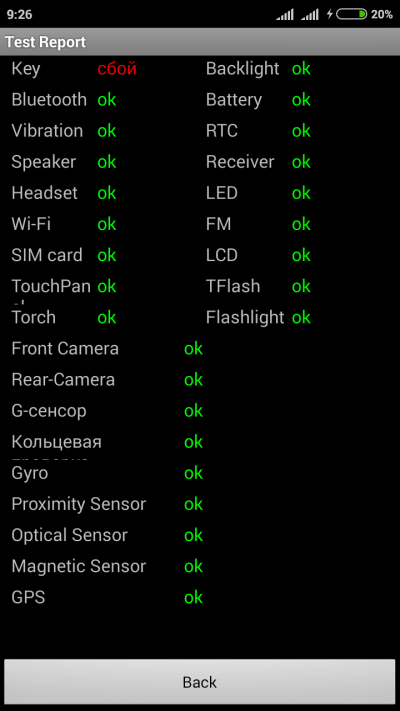
concluzii
Mai sus, am enumerat principalele secțiuni ale meniului de inginerie disponibile pe dispozitivele testate. Acum să rezumăm ce caracteristici primește utilizatorul în timpul instalării:
- Formatare, revenire la setările din fabrică.
- Lucru de testare elemente individuale smartphone sau tabletă, de exemplu, senzori, sensibilitate ecran tactilși precizia calibrării.
- Informații detaliate despre dispozitiv și componentele sale. De exemplu, puteți urmări consumul bateriei de la ultima încărcare și puteți vizualiza statisticile programelor utilizate.
- Optimizarea consumului de energie. Alternativ, benzile de frecvență inutile sunt dezactivate. În Rusia, indicatorii standard pentru funcționarea în rețelele 2G și 3G sunt 900 și 1800 MHz, în timp ce în SUA - 850 și 1900 MHz.
- S-a terminat instalarea setări detaliate cum ar fi modificarea dimensiunii fontului sau a volumului difuzorului.
Meniul de inginerie poate servi serviciu bun pentru utilizatorii și dezvoltatorii experimentați - poate fi folosit pentru a reanima dispozitivul (de exemplu, prin returnarea sistemului la), pentru a rezolva și problema difuzor silențios sau microfon și monitorizează și testează diverse componentele sistemului... Dar trebuie să-l folosești extrem de atent și competent, pentru a nu-ți transforma gadgetul într-o „cărămidă”.



